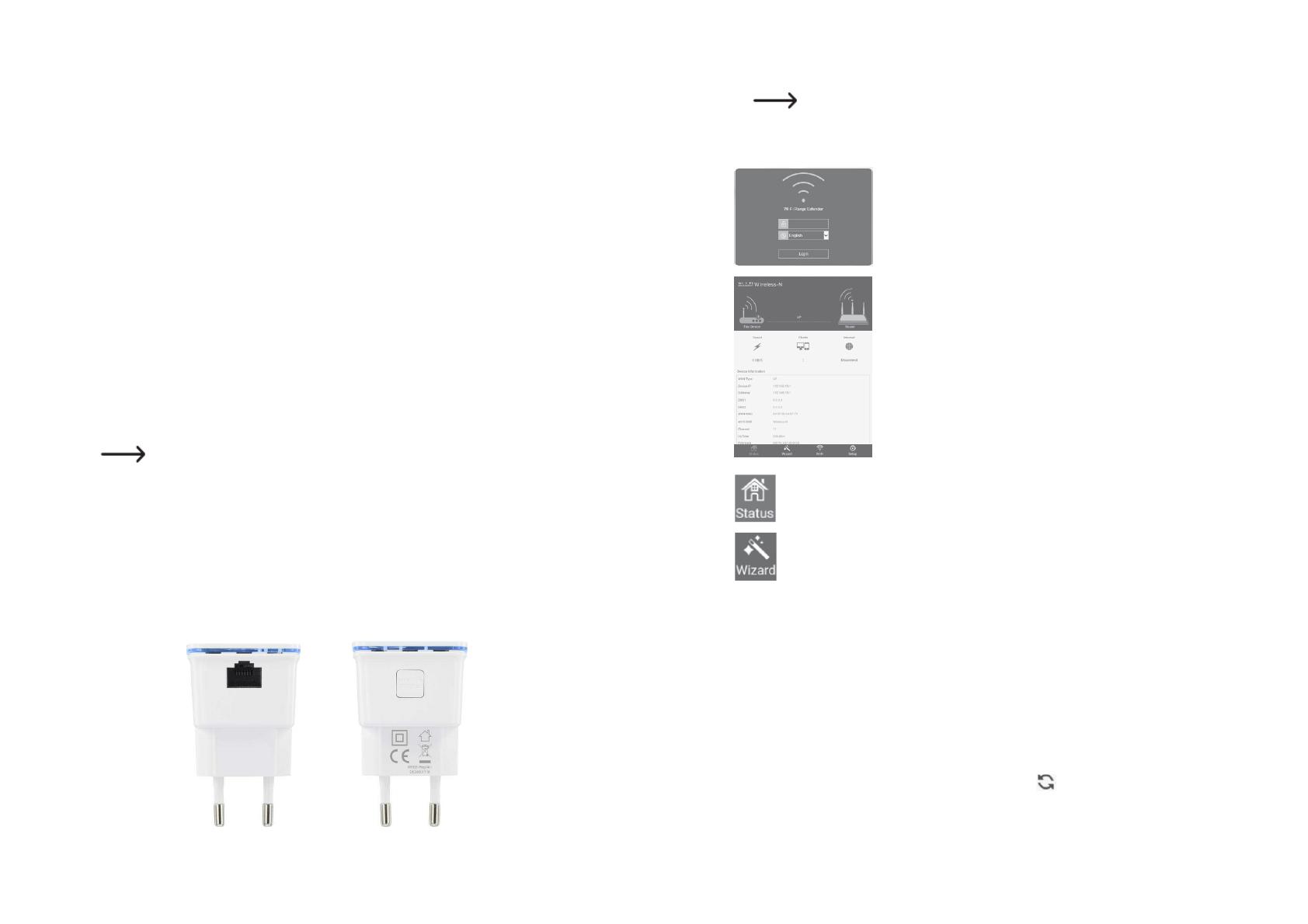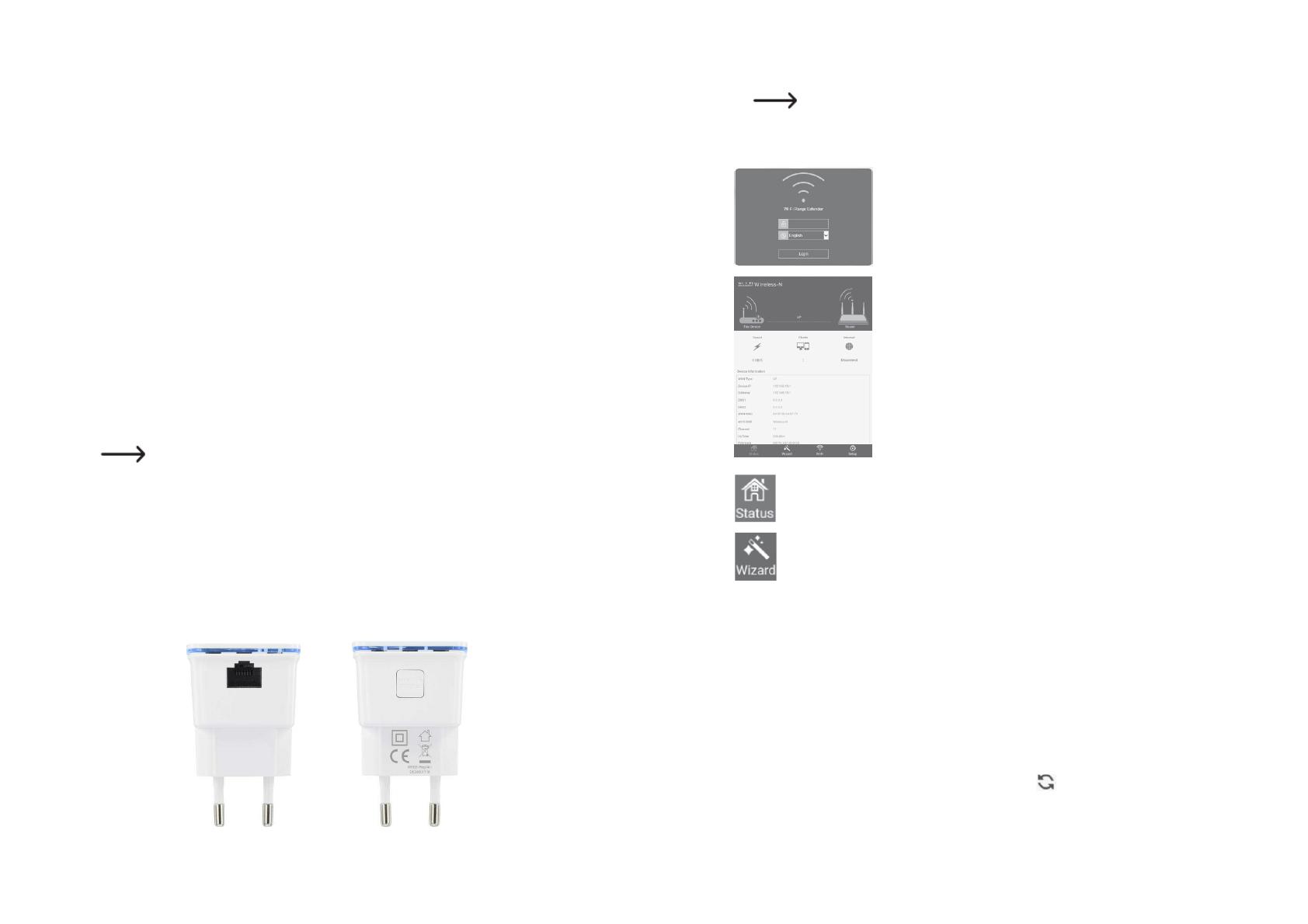
3
WPS konfigurace
Funkci WPS lze použít pro automatické nastavení tohoto Wi-Fi repeateru.
Tato možnost je zejména vhodná pro osoby, které nejsou kvalifikované v oboru počítačových sítí.
Pokud Váš domácí router podporuje WPA nebo WPA2 šifrování, lze automaticky navázat spojení
mezi takovým routerem a Wi-Fi repeaterem, dbejte pokynů k obsluze Vašeho routeru.
Pro navázání spojení mezi Wi-Fi repeaterem a routerem postupujte následujícím způsobem:
• Stiskněte na cca 1 sekundu WPS tlačítko (3) na repeateru, začne blikat na 2 minuty LED
kontrolka, což značí, že je zařízení připraveno k automatické konfiguraci.
• V rámci tohoto 2 minutového intervalu stiskněte WPS tlačítko (3). Pro více informací k WPS
nahlédněte do dokumentace od routeru.
• Wi-Fi repeater se připojí k routeru a automaticky sesynchronizuje Wi-Fi nastqavení (včetně
SSID a hesla). Po restartu vytvoří Wi-Fi repeater bezdrátovou síť s příponou „_EXT“.
• Pro připojení k Wi-Fi repeateru zadejte původní heslo od Vašeho routeru (název sítě:
[Puvodni_SSID]_EXT).
Konfigurace sítě prostřednictvím webového rozhraní
• Pokud Váš router nepodporuje konfiguraci prostřednictvím WPS, můžete použít pro nastavení
webové rozhraní. Více informací viz „c) Nastavení firmware“.
c) Nastavení firmware
Nastavení firmware lze provádět bez nutnosti kabelového propojení (RJ45) nebo existující Wi-Fi
sítě. Pokud není zařízení připojeno do sítě, nelze se připojit k internetu. Wi-Fi repeater vytvoří
otevřenou Wi-Fi síť s názvem „wireless-N“. Tuto síť můžete použít pro přístup k nastavení
firmware.
Abyste předešli neautorizovanému přístupu do Vaší Wi-Fi sítě, proveďte nastavení
co nejdříve. Při konfiguraci nastavení umístěte Wi-Fi router mimo dosah
elektromagnetického rušení. Jakmile konfiguraci nastavení ukončíte, připojte
repeater do elektrické zásuvky v požadované oblasti.
• Na Vašem Wi-Fi zařízení (např. počítači, tabletu nebo smartphone) vyhledejte bezdrátovou
síť „wireless-N“, pokud výchozí název přejmenujte, připojte k síti odpovídajícího názvu.
• Připojte Wi-Fi zařízení do sítě vytvořené W-Fi repeaterem. Pro více informací nahlédněte
do dokumentace k obsluze Vašeho Wi-Fi zařízení.
• Na Wi-Fi zařízení otevřete internetový prohlížeč a zadejte "http://ap.setup" nebo
"http://192.168.10.1" pro vstup do nastavení firmware.
• Wi-Fi repeater může po změně nastavení požadovat reset, postupujte tedy podle instrukcí
níže a přihlaste se zpět do webového rozhraní.
4
Následující sekce poskytuje přehled o různých nastavení a funkcích hardwaru.
Nastavení firmware lze provádět jednoduše prostřednictvím webového rozhraní.
Obrázky níže mají pouze ilustrativní charakter. Nastavení je třeba provádět v souladu
s požadavky v konkrétní aplikaci.
• Na přihlašovací obrazovce vyberte požadovaný jazyk
a zadejte „admin“ pro heslo a stiskněte „Login“.
• Objeví se stavová obrazovka, na které je zobrazeno aktuální
nastavení zařízení.
• Pomocí kurzoru vyberte nastavení, které chcete konfigurovat
a zvolte „Apply“ pro uložení nastavení. K dispozici jsou
následující možnosti.
Stavová obrazovka poskytuje přehled o nejdůležitějších položkám nastavení jakými jsou
typ WAN (provozní režim), SSID (název Wi-Fi sítě), rychlost, klienti (připojená Wi-Fi
zařízení) a stav internetového připojení. Stavová obrazovka je výchozím zobrazením
webového rozhraní.
Vyberte toto rozhraní a můžete si vybrat, jak chcete konfigurovat zařízení (AP nebo režim
repeateru). Na požadovanou volbu klikněte.
Repeater (rozšíření Wi-Fi sítě) nebo AP (autonomní Wi-Fi síť).
Klikněte na požadovaný provozní režim a postupujte podle pokynů na obrazovce.
Kliknutím na Apply nebo Connect potvrdíte provedené nastavení. Může být požadován
restart.
AP
Pro připojení Wi-Fi repeateru k počítačové síti použijte LAN síťový kabel.
Tím získáte přístup do Vaší ethernetové sítě s odpovídajícími možnostmi
(např. internetové připojení).
K dispozici jsou následující možnosti:
Wi-Fi SSID (pro nastavení názvu sítě).
Security type (výběr metody šifrování přenosu, nedoporučuje se nezabezpečená síť).
Wi-Fi password (zabezpečení sítě pomocí osobního hesla).
Repeater
Pro vyhledání dostupných Wi-Fi sítí klikněte na . Požadovanou Wi-Fi síť
si vyberte ze seznamu.
Connect to (SSID vybrané Wi-Fi sítě)